如何将Windows7变成无线路由器
win7笔记本变成无线路由&笔记本连接手机上网的设置
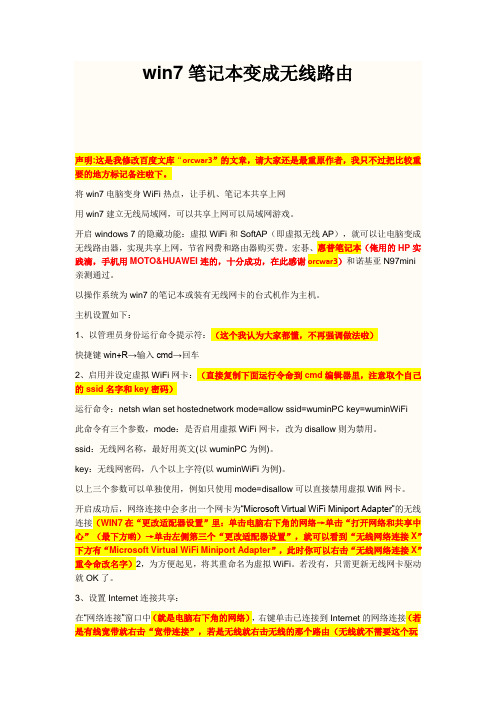
win7笔记本变成无线路由声明:这是我修改百度文库“orcwar3”的文章,请大家还是最重原作者,我只不过把比较重要的地方标记备注啦下。
将win7电脑变身WiFi热点,让手机、笔记本共享上网用win7建立无线局域网,可以共享上网可以局域网游戏。
开启windows 7的隐藏功能:虚拟WiFi和SoftAP(即虚拟无线AP),就可以让电脑变成无线路由器,实现共享上网,节省网费和路由器购买费。
宏碁、惠普笔记本(俺用的HP实践滴,手机用MOTO&HUAWEI连的,十分成功,在此感谢orcwar3)和诺基亚N97mini亲测通过。
以操作系统为win7的笔记本或装有无线网卡的台式机作为主机。
主机设置如下:1、以管理员身份运行命令提示符:(这个我认为大家都懂,不再强调做法啦)快捷键win+R→输入cmd→回车2、启用并设定虚拟WiFi网卡:(直接复制下面运行令命到cmd编辑器里,注意取个自己的ssid名字和key密码)运行命令:netsh wlan set hostednetwork mode=allow ssid=wuminPC key=wuminWiFi此命令有三个参数,mode:是否启用虚拟WiFi网卡,改为disallow则为禁用。
ssid:无线网名称,最好用英文(以wuminPC为例)。
key:无线网密码,八个以上字符(以wuminWiFi为例)。
以上三个参数可以单独使用,例如只使用mode=disallow可以直接禁用虚拟Wifi网卡。
开启成功后,网络连接中会多出一个网卡为“Microsoft Virtual WiFi Miniport Adapter”的无线连接(WIN7在“更改适配器设置”里:单击电脑右下角的网络→单击“打开网络和共享中心”(最下方哟)→单击左侧第三个“更改适配器设置”,就可以看到“无线网络连接X”下方有“Microsoft Virtual WiFi Miniport Adapter”,此时你可以右击“无线网络连接X”重令命改名字)2,为方便起见,将其重命名为虚拟WiFi。
win7电脑变成无线路由器的两种经典方法(珍藏版噢)
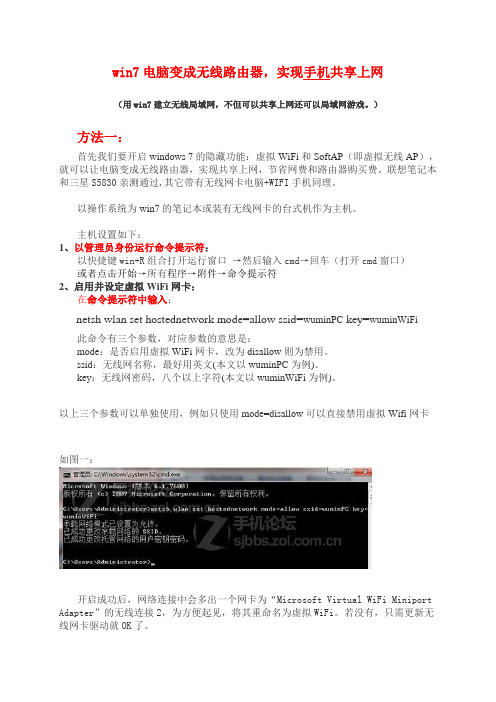
win7电脑变成无线路由器,实现手机共享上网(用win7建立无线局域网,不但可以共享上网还可以局域网游戏。
)方法一:首先我们要开启windows 7的隐藏功能:虚拟WiFi和SoftAP(即虚拟无线AP),就可以让电脑变成无线路由器,实现共享上网,节省网费和路由器购买费。
联想笔记本和三星S5830亲测通过,其它带有无线网卡电脑+WIFI手机同理。
以操作系统为win7的笔记本或装有无线网卡的台式机作为主机。
主机设置如下:1、以管理员身份运行命令提示符:以快捷键win+R组合打开运行窗口→然后输入cmd→回车(打开cmd窗口)或者点击开始→所有程序→附件→命令提示符2、启用并设定虚拟WiFi网卡:在命令提示符中输入:netsh wlan set hostednetwork mode=allow ssid=wuminPC key=wuminWiFi此命令有三个参数,对应参数的意思是:mode:是否启用虚拟WiFi网卡,改为disallow则为禁用。
ssid:无线网名称,最好用英文(本文以wuminPC为例)。
key:无线网密码,八个以上字符(本文以wuminWiFi为例)。
以上三个参数可以单独使用,例如只使用mode=disallow可以直接禁用虚拟Wifi网卡如图一:开启成功后,网络连接中会多出一个网卡为“Microsoft Virtual WiFi Miniport Adapter”的无线连接2,为方便起见,将其重命名为虚拟WiFi。
若没有,只需更新无线网卡驱动就OK了。
如图二:3、设置Internet连接共享:在“网络连接”窗口中,右键单击已连接到Internet的网络连接,选择“属性”→“共享”,勾上“允许其他······连接(N)”并选择“虚拟WiFi”。
如图三:确定之后,提供共享的网卡图标旁会出现“共享的”字样,表示“宽带连接”已共享至“虚拟WiFi”。
将Win7电脑改造成无线路由器,让具有WIFI的手机和笔记本用户上网

将Win7电脑改造成无线路由器,让具有WIFI的手机和笔记本用户上网3G确实很诱人,但消费也是很让人蛋疼的,对于我这种大多用本子(本子用的10M电信ADSL)不怎么用手机上网的人,能随便玩玩就好了,但有时心里也痒痒蹲马桶不能只看手机电子书吧……所以上网找了找,发现有这么篇文章,我稍加了修改,更新了一些图片,分享给更多像我一样的人看到。
前提:具有无线网卡的Windows7系统笔记本一台,并且无线网卡驱动版本更新到最新。
不然下面会出错的!我的Intel Link 5100 AGN现在的版本是14.3.0.6。
启动运行虚拟Wifi1. 以管理员身份运行命令提示符因为下面的步骤必须在管理员权限下运行,因此我们从开始菜单找到“命令提示符”,或直接键入cmd快速搜索,右键单击它,选择“以管理员身份运行”,在弹出的用户控制窗口中单击“是”。
还有一种方法就是按住Ctrl和Shift键直接单击该快捷方式,更简单哦。
2. 启用并设定“虚拟Wifi网卡”模式运行以下命令启用虚拟无线网卡(相当于打开路由器):netsh wlan set hostednetwork mode=allow ssid="Win7 AP" key=password命令提示符这个命令中有三个参数:Mode:是否启用虚拟Wifi网卡,allow为启用,改为disallow则为禁用,虚拟网卡即会消失。
Ssid:指定无线网络的名称,最好为英文。
Key:指定无线网络的密码。
该密码用于对无线网进行安全的WPA2加密,能够很好的防止被蹭网。
以上三个参数其实可以单独使用,例如只使用 mode=disallow 可以直接禁用虚拟Wifi网卡。
启用共享开启无线3. 启用“Internet连接共享(ICS)”为了与其他计算机或设备共享已连接的互联网,我们需要启用“Inter net连接共享”功能。
打开“网络连接”窗口,右键单击已连接到Internet的网络连接,选择“属性”,切换到“共享”选项卡,选中其中的复选框,并选择允许其共享Internet的网络连接在这里即我们的虚拟Wifi网卡:确定之后,提供共享的网卡图标旁会出现“已共享”标志,表示“Internet 连接共享”向虚拟无线网卡开通了:4. 开启无线网络继续在命令提示符中运行以下命令:netsh wlan start hostednetwork即可开启我们之前设置好的无线网络(相当于打开路由器的无线功能。
如何将win7电脑变身WiFi热点,让手机、笔记本免费共享上网设置,如何开启无线网络,共享无线网络.
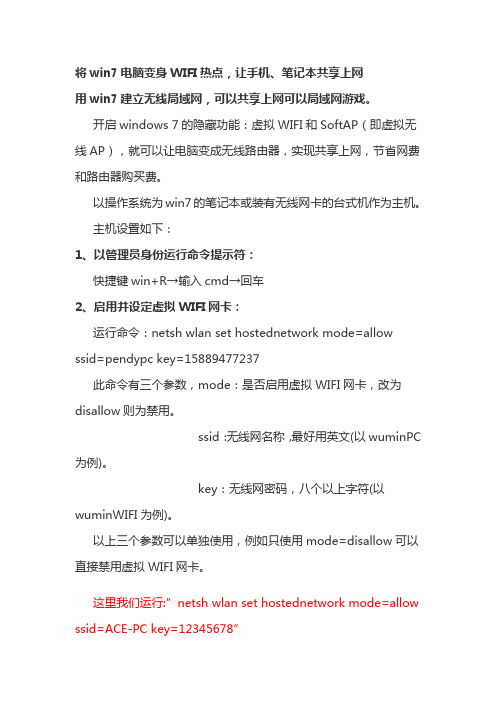
将win7电脑变身WIFI热点,让手机、笔记本共享上网用win7建立无线局域网,可以共享上网可以局域网游戏。
开启windows 7的隐藏功能:虚拟WIFI和SoftAP(即虚拟无线AP),就可以让电脑变成无线路由器,实现共享上网,节省网费和路由器购买费。
以操作系统为win7的笔记本或装有无线网卡的台式机作为主机。
主机设置如下:1、以管理员身份运行命令提示符:快捷键win+R→输入cmd→回车2、启用并设定虚拟WIFI网卡:运行命令:netsh wlan set hostednetwork mode=allow ssid=pendypc key=158********此命令有三个参数,mode:是否启用虚拟WIFI网卡,改为disallow则为禁用。
ssid:无线网名称,最好用英文(以wuminPC 为例)。
key:无线网密码,八个以上字符(以wuminWIFI为例)。
以上三个参数可以单独使用,例如只使用mode=disallow可以直接禁用虚拟WIFI网卡。
这里我们运行:”netsh wlan set hosted network mode=allow ssid=ACE-PC key=12345678”命令运行成功之后,网络连接中会多出一个网卡为“Microsoft Virtual WIFI Miniport Adapter”的“无线网络连接”2(需要大概一分钟的时间,请耐性等候),为方便起见,将其重命名为虚拟WIFI。
若没有,只需更新无线网卡驱动就OK了。
3、设置Internet连接共享:在“网络连接”窗口中,右键单击已连接到Internet的网络连接(这里是CMCC-EDU),选择“属性”→“共享”,勾上“允许其他······连接(N)”并选择“虚拟WIFI”。
确定之后,提供共享的网卡图标旁会出现“共享的”字样,表示“宽带连接”已共享至“虚拟WIFI”。
如何将win7设置成无线路由器
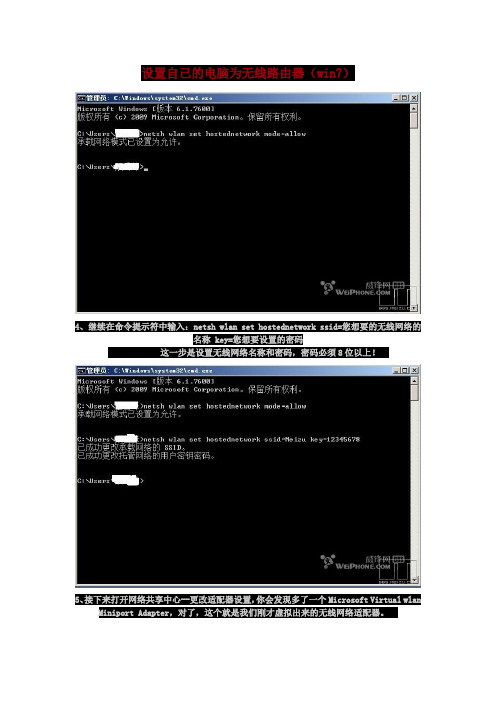
设置自己的电脑为无线路由器(win7)
4、继续在命令提示符中输入:netshwlan set hostednetworkssid=您想要的无线网络的名
称 key=您想要设置的密码
这一步是设置无线网络名称和密码,密码必须8位以上!
5、接下来打开网络共享中心--更改适配器设置,你会发现多了一个Microsoft Virtual wlan
Miniport Adapter,对了,这个就是我们刚才虚拟出来的无线网络适配器。
6、继续在命令提示符中输入:netshwlan start hostednetwork
这一步是打开刚才虚拟的无线网络,这样你的小八和无线终端就能发现你刚才虚拟
的网络了
7、打开网络共享中心发现你现在连接了两个网络了,一个是你的有线网络,另外一个就是
虚拟网络
8、打开网络共享中心--更改适配器设置,右击你的本地连接,也就是你炼r5网络的有线网卡,选择属性,点击共享,勾选“允许其他网络用户通过此计算机的Internet连接还连接”选项,在下拉菜单中选择刚才建立的虚拟网络,确定。
9、到此为止,您的小八和其他无线终端连接上这个虚拟网络后就能共享上网了!
大家快去试试吧,好用的记得回来支持一下哦!
PS:这种方法比我以前介绍的点对点网络共享稳定的多,基本和无线路由没什么区别!
以上复制来的
还有对于拨号上网的同学只需参考第8步走将拨号的网卡也设置成共享
上网即可步坐差不多,敬请享受无限上网吧,哈哈。
(整理)将win7笔记本变成无线路由器.
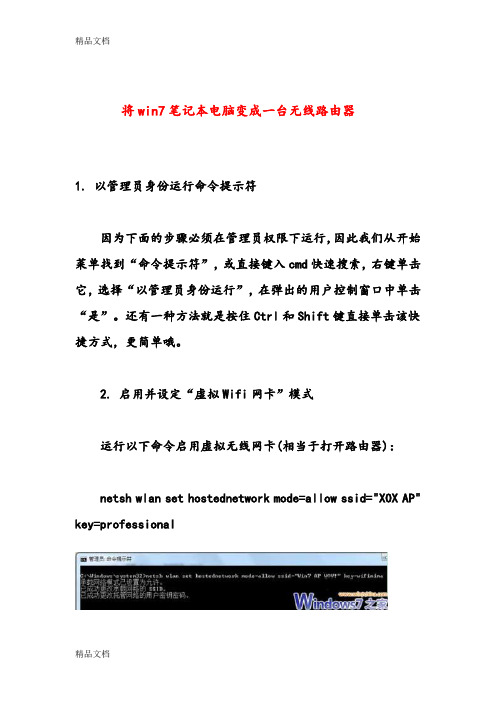
将win7笔记本电脑变成一台无线路由器1. 以管理员身份运行命令提示符因为下面的步骤必须在管理员权限下运行,因此我们从开始菜单找到“命令提示符”,或直接键入cmd快速搜索,右键单击它,选择“以管理员身份运行”,在弹出的用户控制窗口中单击“是”。
还有一种方法就是按住Ctrl和Shift键直接单击该快捷方式,更简单哦。
2. 启用并设定“虚拟Wifi网卡”模式运行以下命令启用虚拟无线网卡(相当于打开路由器):netsh wlan set hostednetwork mode=allow ssid="XOX AP" key=professional这个命令中有三个参数:Mode:是否启用虚拟Wifi网卡,改为disallow则为禁用,虚拟网卡即会消失。
Ssid:指定无线网络的名称,最好为英文。
Key:指定无线网络的密码。
该密码用于对无线网进行安全的WPA2加密,能够很好的防止被蹭网。
以上三个参数其实可以单独使用,例如只使用mode=disallow 可以直接禁用虚拟Wifi网卡。
3. 启用“Internet连接共享(ICS)”为了与其他计算机或设备共享已连接的互联网,我们需要启用“Internet连接共享”功能。
打开“网络连接”窗口,右键单击已连接到 Internet的网络连接,选择“属性”,切换到“共享”选项卡,选中其中的复选框,并选择允许其共享Internet的网络连接在这里即我们的虚拟 Wifi网卡:确定之后,提供共享的网卡图标旁会出现“已共享”标志,表示“Internet连接共享”向虚拟无线网卡开通了:4. 开启无线网络继续在命令提示符中运行以下命令:netsh wlan start hostednetwork即可开启我们之前设置好的无线网络(相当于打开路由器的无线功能。
同理,将start改为stop即可关闭该无线网)。
可以看到,虚拟无线网卡已经开启了我们所指定的无线网络,其IP地址等属性是由“Internet连接共享”服务分配的,因此比较特别:一切准备就绪,最后只要在需要联网的的电脑或手机上连接该无线网络,就可以直接畅游互联网了:。
win7电脑怎么变成wifi热点
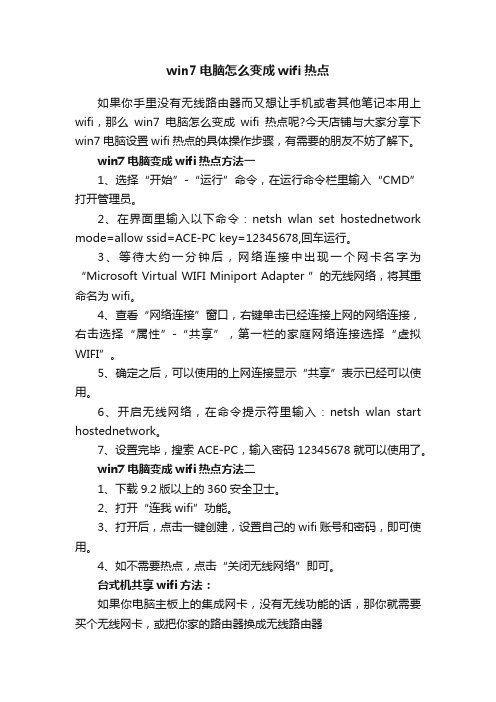
win7电脑怎么变成wifi热点如果你手里没有无线路由器而又想让手机或者其他笔记本用上wifi,那么win7电脑怎么变成wifi热点呢?今天店铺与大家分享下win7电脑设置wifi热点的具体操作步骤,有需要的朋友不妨了解下。
win7电脑变成wifi热点方法一1、选择“开始”-“运行”命令,在运行命令栏里输入“CMD”打开管理员。
2、在界面里输入以下命令:netsh wlan set hostednetwork mode=allow ssid=ACE-PC key=12345678,回车运行。
3、等待大约一分钟后,网络连接中出现一个网卡名字为“Microsoft Virtual WIFI Miniport Adapter ”的无线网络,将其重命名为wifi。
4、查看“网络连接”窗口,右键单击已经连接上网的网络连接,右击选择“属性”-“共享”,第一栏的家庭网络连接选择“虚拟WIFI”。
5、确定之后,可以使用的上网连接显示“共享”表示已经可以使用。
6、开启无线网络,在命令提示符里输入:netsh wlan start hostednetwork。
7、设置完毕,搜索ACE-PC,输入密码12345678就可以使用了。
win7电脑变成wifi热点方法二1、下载9.2版以上的360安全卫士。
2、打开“连我wifi”功能。
3、打开后,点击一键创建,设置自己的wifi账号和密码,即可使用。
4、如不需要热点,点击“关闭无线网络”即可。
台式机共享wifi方法:如果你电脑主板上的集成网卡,没有无线功能的话,那你就需要买个无线网卡,或把你家的路由器换成无线路由器无线网卡u盘样子的淘宝天猫上不到20块就可以买一个了,我都有买1个,19.9元还包邮。
家用的无线路由器不到100块就能买无线网卡和无线路由器各有优缺点无线网卡随身携带,走到哪插上再弄个无线信号的共享软件,就可以散发无线信号,缺点是要有电脑的情况下才行无线路由器你可以用电脑设置好,优点是24小时不停的都有无线信号,而且设置完毕后也可以不需要电脑了,只要你不把路由器关了就一直有热点信号;缺点显而易见,那就是长期被辐射。
怎样把电脑变成无线路由器

怎样把电脑变成无线路由器篇一:教你如何让电脑变成无线路由器(图解教程)[1]教你如何让电脑变成无线路由器(图解教程)开启windows 7的隐藏功能:虚拟WiFi和SoftAP(即虚拟无线AP),就可以让电脑变成无线路由器,实现共享上网,节省网费和路由器购买费.以操作系统为win7的笔记本或装有无线网卡的台式机作为主机.主机设置如下: 1.以管理员身份运行命令提示符: 〝开始〞---在搜索栏输入〝cmd〞----右键以〝管理员身份运行2启用并设定虚拟WiFi网卡:运行命令:netsh wlan set hostednetwork mode=allow ssid=wuminPC key=wuminWiFi (注意:上边命令 ssid 后红字为网络名称,自己随便命名,比如wuminPC可改为MyWiFi等等,自己喜欢怎么命名都行, Key 后边红字为密码,自己随便命名,比如wuminWiFi 可以改为_345678,总之自己命名就可以了,不一定非得这个网络名称,这个密码,密码8位以上最好)此命令有三个参数,mode:是否启用虚拟WiFi网卡,改为disallow则为禁用. ssid:无线网名称,最好用英文(以wuminPC为例),即要设定的wifi名称.key:无线网密码,八个以上字符(以wuminWiFi为例),即你要设定的wifi密码.以上三个参数可以单独使用,例如只使用mode=disallow可以直接禁用虚拟Wifi网卡.相信以前用过DOS的人都知道怎么运行命令了,那就是输入按回车netsh wlan set hostednetwork mode=allow ssid=wuminPC key=wuminWiFi 运行之后看到以下内容:然后再打开〝网络和共享中心〞--〝更改适配器设置〞看看是不是多了一项,若果有多出的这一项〝Microsoft Virtual WiFi Miniport Adapter〞,那么说明你前边的设置是真确的.开启成功,网络连接中会多出一个网卡为〝Microsoft Virtual WiFi Miniport Adapter〞的无线.为方便起见,将其重命名为虚拟WiFi.若没有,只需更新无线网卡驱动就OK了. 3.设置Internet连接共享:在〝网络连接〞窗口中,右键单击已连接到Internet的网络连接,选择〝属性〞→〝共享〞,勾上〝允许其他······连接(N)〞并选择〝虚拟WiFi〞.确定之后,提供共享的网卡图标旁会出现〝共享的〞字样,表示〝宽带连接〞已共享至〝虚拟WiFi.4.开启无线网络:继续在命令提示符中运行:netsh wlan start hostednetwork当然可以新建一个记事本文件复制:netsh wlan start hostednetwork 然后另存为:启动WIFI热点.bat下次开机的时候只需要以〝管理员身份运行〞就启动了.至此,虚拟WiFi的红叉叉消失,WiFi基站已组建好,主机设置完毕.,iphone,touch,笔记本,带WiFi模块的手机等子机搜索到无线网络wuminPC,输入密码wuminWiFi,就能共享上网啦网络名称和密码可以按照自己喜欢的写.用这种方法建立的无线网络,比使用connetify要稳定,简单,而且网速好. 需要的朋友可以试试,好用的话不要忘记顶顶哦!===================================================================== ===============================附:显示无线网络信息命令:netsh wlan show hostednetwork===================================================================== ================================另一种方法:还可以桥接的方法建立共享,也一并总结了,希望对大家有帮助!1.删除电脑之前已经建立所有的临时网络:进入〝网络与共享中心〞——选择左边〞管理无线网络〝——选中无用的临时网络右键单击删除网络确定退出篇二:如何让WIN7笔记本电脑变成无线路由器放出wifi信号如何让自己的WIN7笔记本电脑变成无线路由器(文章出自南宫莫雨轩)建立此网络可以共享自己的宽带上网,也可做无线局域网, 此无线不是无线临时共享.而是让WIN7的电脑变成无线路由器,手机也可以使用此无线网络,而WIN7的无线临时网络是手机是搜索不到的.当然,如果你的电脑没有无线硬件,就不能使用了. 好,教程开始1. 首先.按菜单键+R键,打开运行,输入cmd2. 然后输入netsh wlan set hostednetwork mode=allowssid=wuminPC key=wuminWiFi①?? 其中mode是启用虚拟无线网卡.将mode改为disallow就是无线虚拟网卡了.②ssid:无线网名称,最好是用英文的,我这里取名为了.QWpc.②?? key:无线网密码,好像是要八个字符以上,就用字母加数字的组合吧!我这里是_l_l_93.如何.在这里只是需要改动的就是ssid和key 后面的字符.自己想怎么设置就怎么设置,只要系统允许.③??3. 然后联网这里点击打开网络和共享中心,如图:然后在找到更改适配器设置.打开如图:拟无线网卡,如图在这里面可以找到我们刚才建立的虚为了后面的方便我将名字改成了虚拟WIFI.如果你不知道那个无线网络是刚才建立的虚拟无线网卡,可以看下面一排字,Microsoft virtual WIFI?这一排,就知道了.4.然后在宽带连接里面设置,点右键,属性-共享,然后将里面的〝允许其他网络用户通过此计算机Internet连接来连接〞打上勾,然后把下面的〝家庭网络连接选择〞刚才建立的虚拟无线网(虚拟WIFI)这个.然后点击确定,如图建立之后如图所示:会在后面显示〝共享的.〞几个字.5.开启虚拟无线网卡.在宽带连接后,然后运行命令提示符中运行:netsh wlan start hostednetwork,如图如需要关闭只需将里面的start改成stop即可关闭该无线网.如需查询无线状态,输入显示无线网络信息命令:netsh wlan show hostednetwork虚拟无线AP发射的WLAN是8_._g标准,带宽为54Mbps.如果有问题的话,请先更新你的网卡驱动.如有疑问请到/南宫莫雨轩/home注:此教程是根据别人的教程改编.以上内容全部为本人亲写.截图和文字都是自己写的.转载请注明出处篇三:如何把笔记本变成无线路由器教你怎么把笔记本电脑变成路由器工具/原料网线一根? 笔记本电脑一台 ?方法/步骤1. win键+R打开运行程序,输入cmd并回车打开命令指令符2. 在命令指令符中输入netsh wlan set hostednetwork mode=allow ssid=(你要设置的wifi名称) key=(你设置的密码)然后回车3. 确保无线网络打开(一般笔记本上会有无线网络打开的指示灯)4. 打开控制面板---网络和Internet---网络和共享中心---更改适配器设置5. 选中你当前的宽带连接并右键属性---共享---允许其他用户通过此计算机的Internet来连接打勾,共享网络选择无线网络连接2这时你的宽带连接会出现共享的字样6. 回到命令指令符,输入:netsh wlan start hostednetwork 回车,显示以下内容,无线网络共享打开成功7. 接下来你就可以用其他设备搜索你设置的ssid网,并输入你设置的密码即可连接wifi了8. 现在手机就可以正常上网了9. 当不需要使用时回到命令指令符,输入:netsh wlan stop hostednetwork 回车,显示以下内容,无线网络共享关闭成功。
将win7改为无线路由
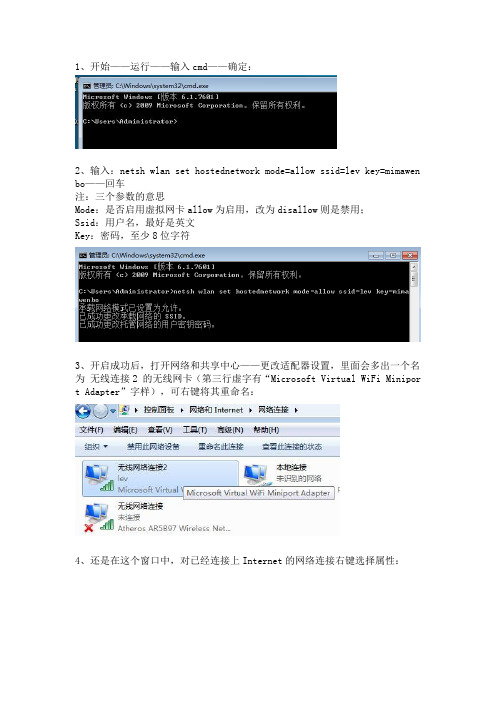
1、开始——运行——输入cmd——确定:
2、输入:netsh wlan set hostednetwork mode=allow ssid=lev key=mimawen bo——回车
注:三个参数的意思
Mode:是否启用虚拟网卡allow为启用,改为disallow则是禁用;
Ssid:用户名,最好是英文
Key:密码,至少8位字符
3、开启成功后,打开网络和共享中心——更改适配器设置,里面会多出一个名为无线连接2 的无线网卡(第三行虚字有“Microsoft Virtual WiFi Minipor t Adapter”字样),可右键将其重命名:
4、还是在这个窗口中,对已经连接上Internet的网络连接右键选择属性:
5、在共享中把“允许其他网络用户通过此计算机的internet连接来连接,并选择你刚刚创建的那个网络连接
6、开启无线网络:在运行里输入cmd,打开后输入netsh wlan start hostednetwork ——回车
注:将将start改为stop即可关闭该无线网
7、电脑断开网络重新连接一次,这时其他的无线设备就可以搜索该wifi来上网了~。
如何将win7电脑变身WiFi热点,让手机、笔记本共享上网,如何开启无线网络,共享无线网络
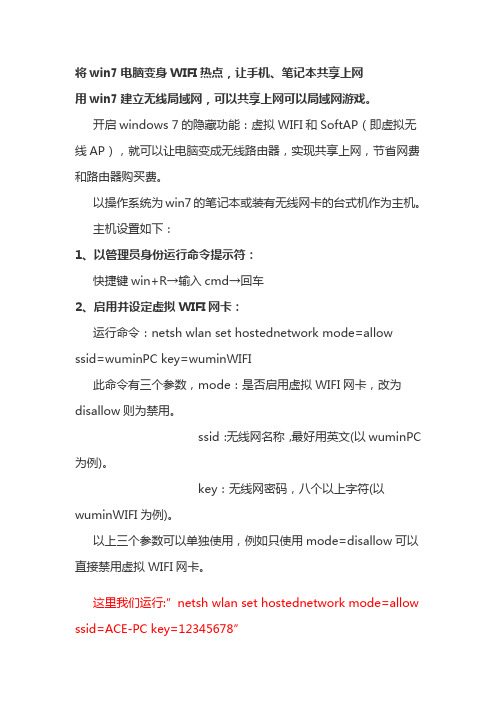
将win7电脑变身WIFI热点,让手机、笔记本共享上网用win7建立无线局域网,可以共享上网可以局域网游戏。
开启windows 7的隐藏功能:虚拟WIFI和SoftAP(即虚拟无线AP),就可以让电脑变成无线路由器,实现共享上网,节省网费和路由器购买费。
以操作系统为win7的笔记本或装有无线网卡的台式机作为主机。
主机设置如下:1、以管理员身份运行命令提示符:快捷键win+R→输入cmd→回车2、启用并设定虚拟WIFI网卡:运行命令:netsh wlan set hostednetwork mode=allow ssid=wuminPC key=wuminWIFI此命令有三个参数,mode:是否启用虚拟WIFI网卡,改为disallow则为禁用。
ssid:无线网名称,最好用英文(以wuminPC 为例)。
key:无线网密码,八个以上字符(以wuminWIFI为例)。
以上三个参数可以单独使用,例如只使用mode=disallow可以直接禁用虚拟WIFI网卡。
这里我们运行:”netsh wlan set hostedne twork mode=allow ssid=ACE-PC key=12345678”命令运行成功之后,网络连接中会多出一个网卡为“Microsoft Virtual WIFI Miniport Adapter”的“无线网络连接”2(需要大概一分钟的时间,请耐性等候),为方便起见,将其重命名为虚拟WIFI。
若没有,只需更新无线网卡驱动就OK了。
3、设置Internet连接共享:在“网络连接”窗口中,右键单击已连接到Internet的网络连接(这里是CMCC-EDU),选择“属性”→“共享”,勾上“允许其他······连接(N)”并选择“虚拟WIFI”。
确定之后,提供共享的网卡图标旁会出现“共享的”字样,表示“宽带连接”已共享至“虚拟WIFI”。
Win7笔记本变无线路由器方法
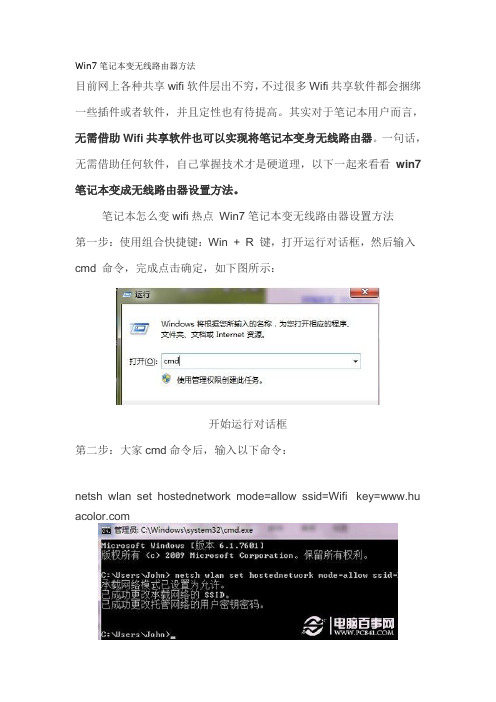
Win7笔记本变无线路由器方法目前网上各种共享wifi软件层出不穷,不过很多Wifi共享软件都会捆绑一些插件或者软件,并且定性也有待提高。
其实对于笔记本用户而言,无需借助Wifi共享软件也可以实现将笔记本变身无线路由器。
一句话,无需借助任何软件,自己掌握技术才是硬道理,以下一起来看看win7笔记本变成无线路由器设置方法。
笔记本怎么变wifi热点Win7笔记本变无线路由器设置方法第一步:使用组合快捷键:Win + R 键,打开运行对话框,然后输入cmd 命令,完成点击确定,如下图所示:开始运行对话框第二步:大家cmd命令后,输入以下命令:netsh wlan set hostednetwork mode=allow ssid=Wifi key=www.hu 提示:mode是启用虚拟无线网卡(照写即可);ssid:无线网名称,上面的Wifi是需要创建的无线网络名,可以自行取名;最后的key是无线网密码(是要10个字符以上,字母加数字的组合均可,上面的w 是笔者打算为无线网络设置的密码),也就是说ssi d和key是可以根据自己喜欢更改或者填写的。
第三步:进入网上邻居,打开网络和共享中心,然后选择“更改适配器”设置,如下图所示:更改适配器之后再里边就可以看到我们已经创建好的Wifi无线网络,如下图所示:如上图,红色框框是我建立的网络,没有启用之前是一个x;为了方便我将名称改为额WIFI。
第四步:然后再在“宽带连接”上右键选择属性,然后切换到“共享”选项卡,勾选上“容许其它网络用户通过此计算机Internet连接”且把下面的“家庭网络连接选择” 选择WIFI,如下图所示:宽带连接属性建立之后如图所示:会在后面显示“共享的”几个字,如图:笔记本变身无线路由器方法第五步:最后我们再开启虚拟无线网卡方法是在宽带连接后,然后再次进入cmd命令提示符操作界面,键入命令:netsh wlan start hostednetwork ,键入完按Enter(回车键)运行即可。
笔记本如何变无线路由器Windows7
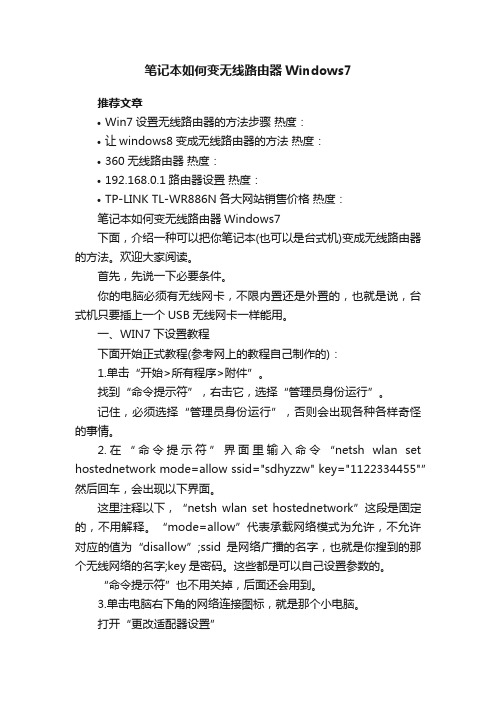
笔记本如何变无线路由器Windows7推荐文章•Win7设置无线路由器的方法步骤热度:•让windows8变成无线路由器的方法热度:•360无线路由器热度:•192.168.0.1路由器设置热度:•TP-LINK TL-WR886N各大网站销售价格热度:笔记本如何变无线路由器Windows7下面,介绍一种可以把你笔记本(也可以是台式机)变成无线路由器的方法。
欢迎大家阅读。
首先,先说一下必要条件。
你的电脑必须有无线网卡,不限内置还是外置的,也就是说,台式机只要插上一个USB无线网卡一样能用。
一、WIN7下设置教程下面开始正式教程(参考网上的教程自己制作的):1.单击“开始>所有程序>附件”。
找到“命令提示符”,右击它,选择“管理员身份运行”。
记住,必须选择“管理员身份运行”,否则会出现各种各样奇怪的事情。
2.在“命令提示符”界面里输入命令“netsh wlan set hostednetwork mode=allow ssid="sdhyzzw" key="1122334455"”然后回车,会出现以下界面。
这里注释以下,“netsh wlan set hostednetwork”这段是固定的,不用解释。
“mode=allow”代表承载网络模式为允许,不允许对应的值为“disallow”;ssid是网络广播的名字,也就是你搜到的那个无线网络的名字;key是密码。
这些都是可以自己设置参数的。
“命令提示符”也不用关掉,后面还会用到。
3.单击电脑右下角的网络连接图标,就是那个小电脑。
打开“更改适配器设置”会发现多了“无线网络连接2”(这个名字可能不一样,要记住,下面会用到)这样一个网络连接图标。
4.右击已经连接宽带的网络图标,我的是“本地连接”,选择属性在弹出的对话框里选择“共享”选项卡5.勾选“允许其他网络用户通过……”这一项,并在“家庭网络连接”的下拉选项里选择你刚才记住的那个多出来的网络连接的名字,这里是“无线网络连接2”.最后确定。
windows7作为虚拟无线路由器

[教程]告别无线路由!笔记本电脑当热点,亲测可用!!!本帖最后由fengfei_ 于2011-9-17 11:48 编辑没有无线路由的童鞋们的福音啊,本人亲测可用电脑直接做wifi热点,上网很爽有木有啊(仅限win7)以下是教程(转载,感谢那些无私奉献写教程的好同志们!)将win7电脑变身WiFi热点,让手机、笔记本共享上网用win7建立无线局域网,可以共享上网可以局域网游戏。
开启windows 7的隐藏功能:虚拟WiFi和SoftAP(即虚拟无线AP),就可以让电脑变成无线路由器,实现共享上网,节省网费和路由器购买费。
宏碁、惠普笔记本和诺基亚N97mini亲测通过。
以操作系统为win7的笔记本或装有无线网卡的台式机作为主机。
主机设置如下:1、以管理员身份运行命令提示符:快捷键win+R→输入cmd→回车2、启用并设定虚拟WiFi网卡:运行命令:netsh wlan set hostednetwork mode=allow ssid=wuminPC key=wuminWiFi此命令有三个参数,mode:是否启用虚拟WiFi网卡,改为disallow则为禁用。
ssid:无线网名称,最好用英文(以wuminPC为例)。
key:无线网密码,八个以上字符(以wuminWiFi为例)。
以上三个参数可以单独使用,例如只使用mode=disallow可以直接禁用虚拟Wifi网卡。
开启成功后,网络连接中会多出一个网卡为“Microsoft Virtual WiFi Miniport Adapter”的无线连接2,为方便起见,将其重命名为虚拟WiFi。
若没有,只需更新无线网卡驱动就OK了。
3、设置Internet连接共享:在“网络连接”窗口中,右键单击已连接到Internet的网络连接,选择“属性”→“共享”,勾上“允许其他······连接(N)”并选择“虚拟WiFi”。
Win7中将电脑设置成无线路由器
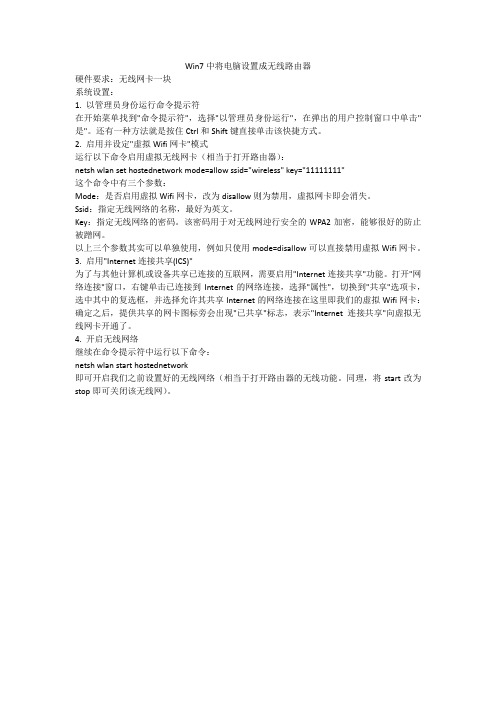
Win7中将电脑设置成无线路由器硬件要求:无线网卡一块系统设置:1. 以管理员身份运行命令提示符在开始菜单找到"命令提示符",选择"以管理员身份运行",在弹出的用户控制窗口中单击"是"。
还有一种方法就是按住Ctrl和Shift键直接单击该快捷方式。
2. 启用并设定"虚拟Wifi网卡"模式运行以下命令启用虚拟无线网卡(相当于打开路由器):netshwlan set hostednetwork mode=allow ssid="wireless" key="11111111"这个命令中有三个参数:Mode:是否启用虚拟Wifi网卡,改为disallow则为禁用,虚拟网卡即会消失。
Ssid:指定无线网络的名称,最好为英文。
Key:指定无线网络的密码。
该密码用于对无线网迚行安全的WPA2加密,能够很好的防止被蹭网。
以上三个参数其实可以单独使用,例如只使用mode=disallow可以直接禁用虚拟Wifi网卡。
3. 启用"Internet连接共享(ICS)"为了与其他计算机或设备共享已连接的互联网,需要启用"Internet连接共享"功能。
打开"网络连接"窗口,右键单击已连接到Internet的网络连接,选择"属性",切换到"共享"选项卡,选中其中的复选框,并选择允许其共享Internet的网络连接在这里即我们的虚拟Wifi网卡:确定之后,提供共享的网卡图标旁会出现"已共享"标志,表示"Internet连接共享"向虚拟无线网卡开通了。
4. 开启无线网络继续在命令提示符中运行以下命令:netshwlan start hostednetwork即可开启我们之前设置好的无线网络(相当于打开路由器的无线功能。
用win7电脑将有线网变身无线网WiFi热点
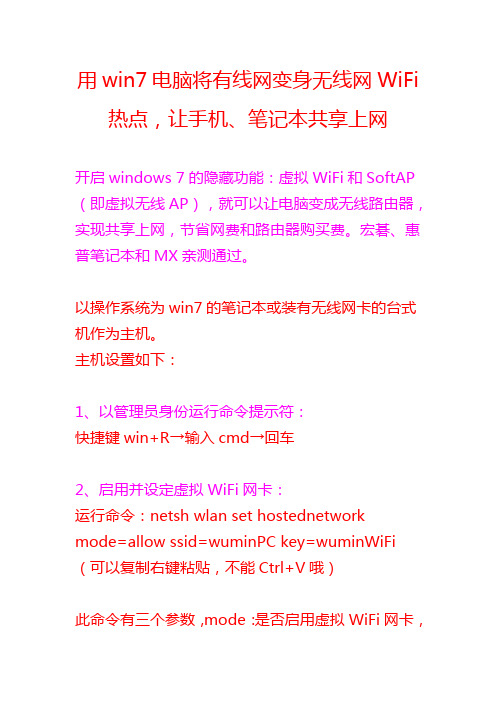
用win7电脑将有线网变身无线网WiFi 热点,让手机、笔记本共享上网开启windows 7的隐藏功能:虚拟WiFi和SoftAP (即虚拟无线AP),就可以让电脑变成无线路由器,实现共享上网,节省网费和路由器购买费。
宏碁、惠普笔记本和MX亲测通过。
以操作系统为win7的笔记本或装有无线网卡的台式机作为主机。
主机设置如下:1、以管理员身份运行命令提示符:快捷键win+R→输入cmd→回车2、启用并设定虚拟WiFi网卡:运行命令:netsh wlan set hostednetworkmode=allow ssid=wuminPC key=wuminWiFi (可以复制右键粘贴,不能Ctrl+V哦)此命令有三个参数,mode:是否启用虚拟WiFi网卡,改为disallow则为禁用。
ssid:无线网名称,最好用英文(以wuminPC为例)。
key:无线网密码,八个以上字符(以wuminWiFi为例)。
以上三个参数可以单独使用,例如只使用mode=disallow可以直接禁用虚拟Wifi网卡。
开启成功后,网络连接中会多出一个网卡为“Microsoft Virtual WiFi Miniport Adapter”的无线连接2,为方便起见,将其重命名为虚拟WiFi。
若没有,只需更新无线网卡驱动就OK了。
3、设置Internet连接共享:在“网络连接”窗口中,右键单击已连接到Internet 的网络连接,选择“属性”→“共享”,勾上“允许其他••••••连接(N)”并选择“虚拟WiFi”。
确定之后,提供共享的网卡图标旁会出现“共享的”字样,表示“宽带连接”已共享至“虚拟WiFi”。
4、开启无线网络:继续在命令提示符中运行:netsh wlan start hostednetwork(以后开机后要启用该无线网只需再次运行此命令即可)(将start改为stop即可关闭该无线网:netsh wlan stop hostednetwork)至此,虚拟WiFi的红叉叉消失,WiFi基站已组建好,主机设置完毕。
win7笔记本充当无线路由
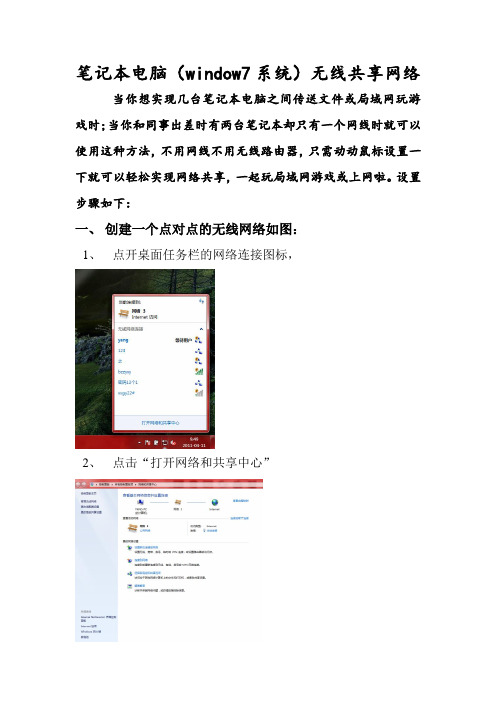
笔记本电脑(window7系统)无线共享网络当你想实现几台笔记本电脑之间传送文件或局域网玩游戏时;当你和同事出差时有两台笔记本却只有一个网线时就可以使用这种方法,不用网线不用无线路由器,只需动动鼠标设置一下就可以轻松实现网络共享,一起玩局域网游戏或上网啦。
设置步骤如下:一、创建一个点对点的无线网络如图:1、点开桌面任务栏的网络连接图标,2、点击“打开网络和共享中心”3、点击“设置新的连接网络”4、新建“点对点无线网”:向下移动滚动条找到“设置无线临时(计算机到计算机)网络”;并点击进入,点击“下一步”;输入“网络名”修改“安全类型”如图:勾选“保存这个网络(V)”点击“下一步”:最后:点击“关机”,新的“点对点”无线网络就建成了。
二、实现局域网连接和上网共享一、首先你要保证你的电脑可以通过网线可以上网(用本地连接或宽带连接,如果你只是计算机之间传送文件或玩局域网游戏的话就不用插网线保证你的电脑能上网啦……你只需让几台电脑同时连接自己新建好的无线网络就可以实现局域网连接了)。
1、打开桌面任务栏中的网络连接图标,如图:点击打开“打开网络和共享中心”,如图:点击“本地连接”后如图:点击“属性(P)”后如图:点击左上角的“共享”后,勾选“允许其他网络用户通过此计算机的Internet 连接来连接(N)”。
(注:家庭连接方式一定是:无线网络连接,不是无线网络连接2和本地连接)效果如图:再次打开桌面任务栏中的网络连接图标如图:点击建好的无线网络“yang”,点击“连接(C)”后如图:稍等一会后连接成功后窗口自动关闭。
再次打开桌面任务栏中的网络连接图标如图:用另外一台笔记本电脑(window7和XP系统都可以)连接你建好的无线网“yang”(注:你的电脑和另外一台电脑不用设置无线网络和本地连接的IP地址和MAC地址),连接成功后变成如图:这时把鼠标放到桌面任务栏中的网络连接图标处,不用点击会出现如图:说明操作成功了,另外一台笔记本电脑就可以通过你的电脑上网啦。
win7当无线路由器
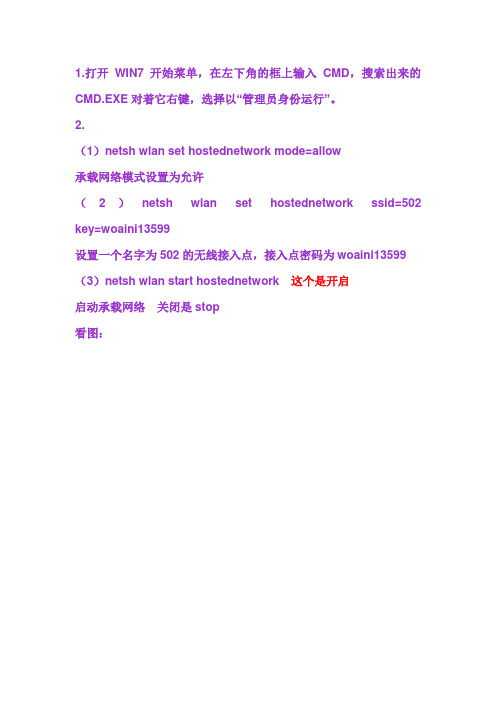
1.打开WIN7开始菜单,在左下角的框上输入CMD,搜索出来的CMD.EXE对着它右键,选择以“管理员身份运行”。
2.
(1)netsh wlan set hostednetwork mode=allow
承载网络模式设置为允许
(2)netsh wlan set hostednetwork ssid=502 key=woaini13599
设置一个名字为502的无线接入点,接入点密码为woaini13599 (3)netsh wlan start hostednetwork 这个是开启
启动承载网络关闭是stop
看图:
注:每次重启之后都必须重复以上步骤才能开启这个接入点。
ps.如果提示“无法启动承载网络,组或资源的状态不是执行请求操作的正确状态” 请到“网络和共享中心”(进入方法最简单的是桌面右下角找到一个类似显示器的图标,左键点击就可以见到)
然后选择“更改适配器设置”
做完这一步之后,把除了有Internet连接的“本地连接”(有些人的可能是宽带连接)之外的其他都禁用,然后再启用。
这样都还是不行的话,就重启一下电脑重新做。
上面开启了软AP。
接下来的仅仅是设置了很简单。
3.重新进入“网络和共享中心”在这个位置把两个网络都设置为家庭网络
4.设置“无线网络连接”的IP以及DNS。
超详细图文易懂介绍win7电脑变无线路由器,一次设置,永久可.

win7电脑变成无线路由器,实现手机共享上网(用win7建立无线局域网,不但可以共享上网还可以局域网游戏。
首先我们要开启windows 7的隐藏功能:虚拟WiFi和SoftAP(即虚拟无线AP,就可以让电脑变成无线路由器,实现共享上网,节省网费和路由器购买费。
联想笔记本Y570和米1,米2,三星i9300, 4s亲测通过,其它带有无线网卡电脑+WIFI手机同理。
3 U" e9 g% S+ o' n* e7 U/ ` O以操作系统为win7的笔记本或装有无线网卡的台式机作为主机。
' W# Z9 P0 ^# Q1 g主机设置如下:1、以管理员身份运行命令提示符:以快捷键win+R组合打开运行窗口→然后输入cmd→回车(打开cmd窗口或者点击开始→所有程序→附件→命令提示符# N: J$ m$ u& w2 m! f `4 S2、启用并设定虚拟WiFi网卡:在命令提示符中输入:netsh wlan set hostednetwork mode=allowssid=wuminPC key=wuminWiFi此命令有三个参数,对应参数的意思是:mode:是否启用虚拟WiFi网卡,改为disallow则为禁用。
ssid:无线网名称,最好用英文(本文以wuminPC为例。
key:无线网密码,八个以上字符(本文以wuminWiFi为例。
以上三个参数可以单独使用,例如只使用mode=disallow可以直接禁用虚拟Wifi 网卡如图一:开启成功后,网络连接中会多出一个网卡为“Microsoft Virtual WiFi Miniport Adapter”的无线连接2,为方便起见,将其重命名为虚拟WiFi。
若没有,只需更新无线网卡驱动就OK了。
如图二:! h8 v" M6 Q; h( [* Q9 T* C# ?- f3、设置Internet连接共享:在“网络连接”窗口中,右键单击已连接到Internet的网络连接,选择“属性”→“共享”,勾上“允许其他······连接(N”并选择“虚拟WiFi”。
把你的win7系统的电脑变成无线路由器
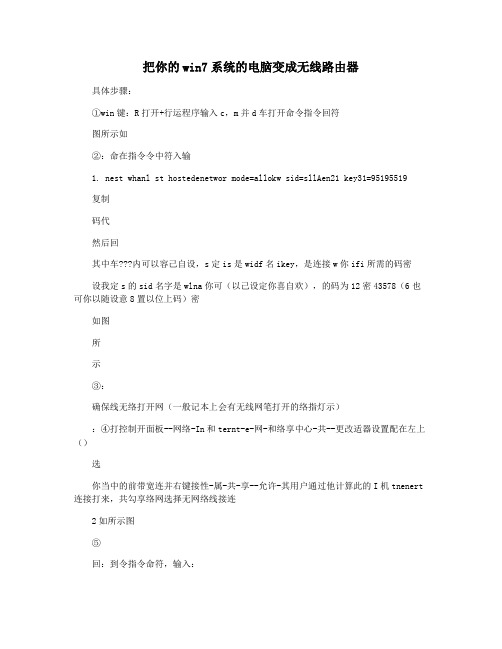
把你的win7系统的电脑变成无线路由器具体步骤:①win键:R打开+行运程序输入c,m并d车打开命令指令回符图所示如②:命在指令令中符入输1. nest whanl st hostedenetwor mode=allokw sid=sllAen21 key31=95195519复制码代然后回其中车???内可以容己自设,s定is是widf名ikey,是连接w你ifi所需的码密设我定s的sid名字是wlna你可(以己设定你喜自欢),的码为12密43578(6也可你以随设意8置以位上码)密如图所示③:确保线无络打开网(一般记本上会有无线网笔打开的络指灯示):④打控制开面板--网络-In和ternt-e-网-和络享中心-共--更改适器设置配在左上()选你当中的前带宽连并右键接性-属-共-享--允许-其用户通过他计算此的I机tnenert 连接打来,共勾享络网选择无网络线接连2如所示图⑤回:到令指令命符,输入:1. n tsh elawn sattr ohtedsetnwrko复制码代回车显示,以下容,内线无网络共享打开功成。
这共享网个每络次关后再机机开都输要指令入再开,打如嫌麻果可烦以把enstwhla nsatt rohtesdnetork复制wtx进然后tt将t扩展x名存保b为at,文可以件重命名为打无开共享线一目等了的然名字想。
打的开候直接双时击bta件,就文需再无打开令命令指输命入了令这候时无线网络接2的连红叉不见就,成了一了正个常网络的下接来就可以用你其设备搜他索你设的ssi置网,d输入你并设置的码密可即接连wii了f如图(刚刚设置我ss的id为lwan密码为,21356784连,接时输入2145678即3可)。
- 1、下载文档前请自行甄别文档内容的完整性,平台不提供额外的编辑、内容补充、找答案等附加服务。
- 2、"仅部分预览"的文档,不可在线预览部分如存在完整性等问题,可反馈申请退款(可完整预览的文档不适用该条件!)。
- 3、如文档侵犯您的权益,请联系客服反馈,我们会尽快为您处理(人工客服工作时间:9:00-18:30)。
如何将Windows7变成无线路由器
来源:考试大【学而优则进,考试大以成!】 2011年2月7日
现在很多手机都支持WLAN无线上网了,那么没有无线路由器就不能使用WLAN了吗?答案是否定的,接下来Kevin 就教大家如何将WIndows 7打造成一个无线路由器,畅想无线高速的手机上网新体验。
1. 以管理员身份运行命令提示符
因为下面的步骤必须在管理员权限下运行,因此我们从开始菜单找到“命令提示符”,或直接键入cmd 快速搜索,右键单击它,选择“以管理员身份运行”,在弹出的用户控制窗口中单击“是”。
还有一种方法就是按住Ctrl和Shift键直接单击该快捷方式,更简单哦。
2. 启用并设定“虚拟Wifi网卡”模式
运行以下命令启用虚拟无线网卡(相当于打开路由器):
netsh wlan set hostednetwork mode=allow ssid=”Win7 AP WOW!” key=wifimima
这个命令中有三个参数:
Mode:是否启用虚拟Wifi网卡,改为disallow则为禁用,虚拟网卡即会消失。
Ssid:指定无线网络的名称,最好为英文。
Key:指定无线网络的密码。
该密码用于对无线网进行安全的WPA2加密,能够很好的防止被蹭网。
以上三个参数其实可以单独使用,例如只使用mode=disallow 可以直接禁用虚拟Wifi网卡。
3. 启用“Internet连接共享(ICS)”
为了与其他计算机或设备共享已连接的互联网,我们需要启用“Internet连接共享”功能。
打开“网络连接”窗口,右键单击已连接到Internet的网络连接,选择“属性”,切换到“共享”选项卡,选中其中的复选框,并选择允许其共享Internet的网络连接在这里即我们的虚拟Wifi网卡:
确定之后,提供共享的网卡图标旁会出现“已共享”标志,表示“Internet连接共享”向虚拟无线网卡开通了:
4. 开启无线网络
继续在命令提示符中运行以下命令:
netsh wlan start hostednetwork
即可开启我们之前设置好的无线网络(相当于打开路由器的无线功能。
同理,将start改为stop即可关闭该无线网)。
可以看到,虚拟无线网卡已经开启了我们所指定的无线网络,其IP地址等属性是由“Internet连接共享”服务分配的,因此比较特别:
一切准备就绪,最后只要在需要联网的的电脑或手机上连接该无线网络,就可以直接畅游互联网了:
需要多说一点的是,“虚拟Wifi网卡”,需要真实网卡的驱动程序专门针对Windows7设计开发。
所幸只要通过“Windows7 徽标认证”的无线网卡驱动程序都支持该模式,我们在选购无线网卡时直接寻找是否带有该标志即可。
如果在运行mode=allow命令后,网络连接中没有出现虚拟无线网卡,就说明真实网卡不支持该功能。
大家可以将网卡驱动升级到最新的Windows7版本试试看。
除了使用命令设置虚拟WIFI功能,微软还将其编程接口公开了出来,为开发图形化设置程序提供了可能,例如免费小软件Connectify就能直观的设置虚拟Wifi功能,同学们可以在其官方网站下载使用
总之,今天介绍这个功能非常适合家庭或学生宿舍使用,只要提供共享的电脑不休眠不关机,就可以和路由器一样提供网络共享。
使用Windows7还能省掉购买的无线路由器的开销,想一想,很很划算吧?。
